Googleアナリティクスレポート配信設定マニュアル
- 2018.02.14
- Support
- Googleアナリティクス, マニュアル
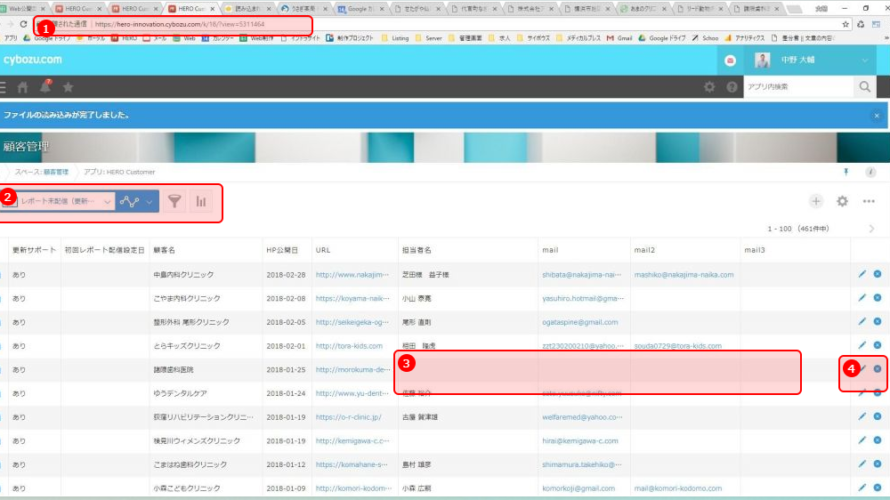
Googleアナリティクスのレポート配信設定のマニュアルです。
※こちらは一括設定するときのマニュアルです
1件ずつ設定する場合はこちら https://herocms002.wp-x.jp/2018/06/14/post-1153/
レポート配信で行うこと
- 月1回メールにて配信
- PDFファイルを添付
- 1年でレポート送信設定を更新
- 1年後に更新作業をしないと配信が止まるので注意!
基本的な業務フロー
- 制作者がkintoneに公開日や顧客連絡先を追加
- 岡田さんが定期的にレポート配信案件の一覧を確認
- 岡田さんがレポート配信設定を実行
- 中野が設定状況を確認
配信方法
レポート未配信画面で対象案件を確認する
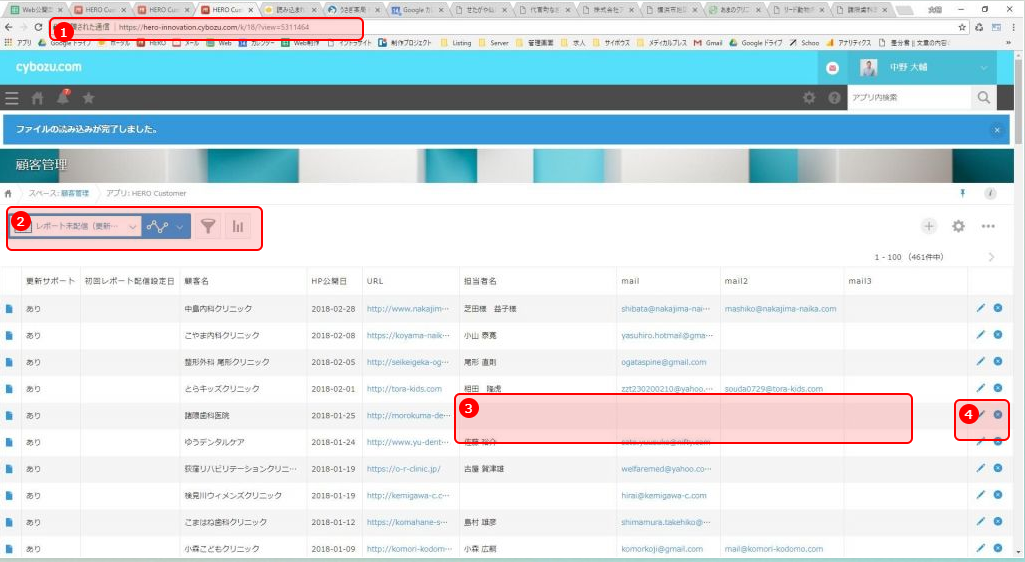
1)kintoneにログインして
レポート未配信のリストを開く
https://hero-innovation.cybozu.com/k/18/?view=5311464
このリストにあるものが全てレポート配信設定をしてほしい案件です。
※設定作業をしている間、この画面は閉じないでそのままにしておいてください。
2)リストが他の物の場合はこちらで「レポート未配信」を選ぶ
3)担当者名が入っているかどうかチェック。入っていないものはメールか担当者から情報をもらい更新する。
4)編集する行の鉛筆のアイコンをクリック

5)直接入力ができるようになるので、入力されていない情報を調べて入力。
※ディレクターのメールを見たり、ディレクターから直接きくなどして入れています。
6)入力が終わったらディスクのアイコンをクリック→保存完了です。
アナリティクスレポート配信設定画面で案件を登録する
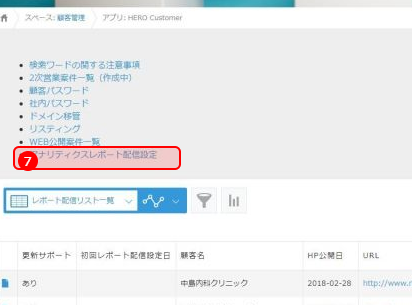
7)顧客管理のリストの「アナリティクスレポート配信設定」かをクリックするか、以下を直接入力するなどして、リストを表示
https://hero-innovation.cybozu.com/k/18/?view=5311462
こっちかも? https://hero-innovation.cybozu.com/k/59/
※お気に入りに追加しておいてください。
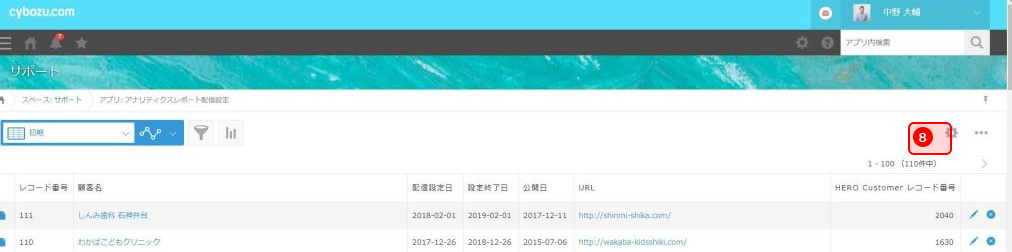
8)「+」マークを押してレコードを追加
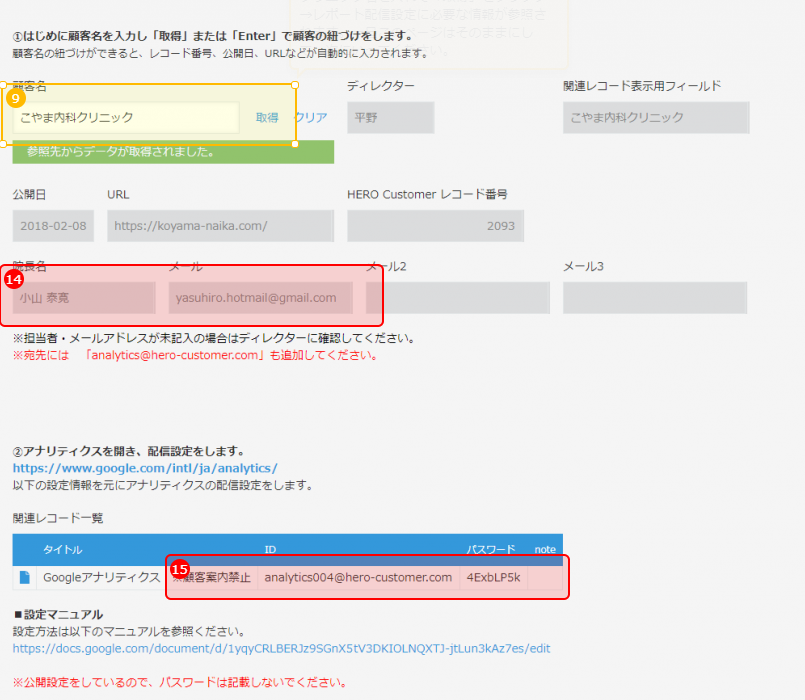
9)クリニック名を入れて「取得」をクリック→レポート配信設定に必要な情報が参照されます。一旦このページはそのままにして、次にいってください。
14)この宛先に配信設定します。複数ある場合はCCにメール2と3を入れてください。
15)使用するGoogleアカウントがここでわかります。
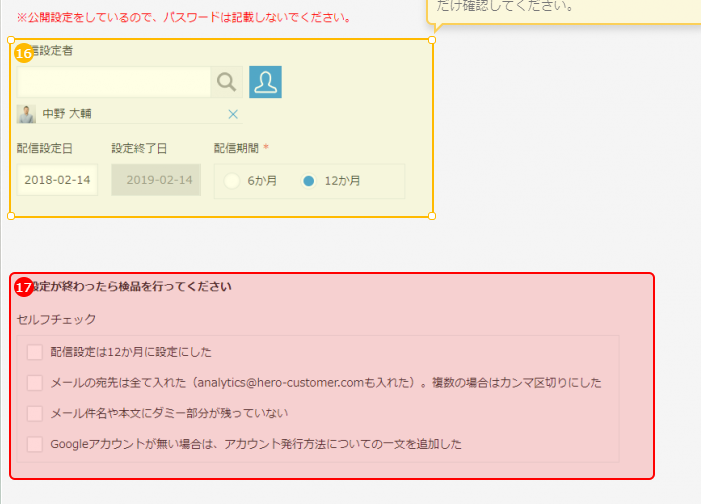
16)自動入力されます。内容に間違いがないかだけ確認してください。
17)設定がおわったらチェックをしてください。
Googleアナリティクスの設定
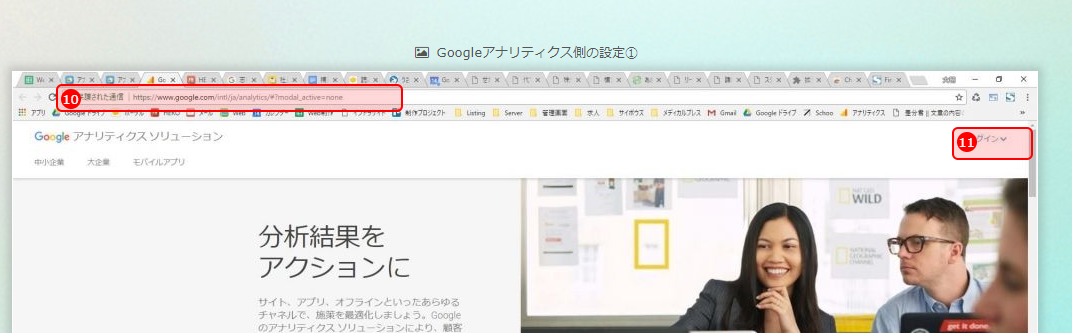
10)アナリティクスを開き、配信設定をします。https://www.google.com/intl/ja/analytics/
以下の設定情報を元にアナリティクスの配信設定をします。※Googleアカウントにログインしている場合は、一旦ログアウトしてください。(使用するGoogleアカウントにログイン済みの場合はログアウトは不要です)
11)ログインのリンクをクリック→アナリティクスをクリック
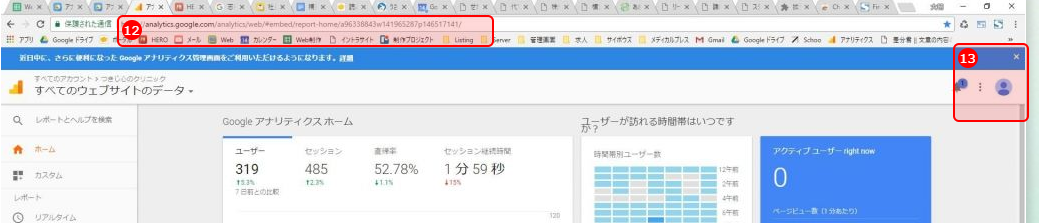
12)アナリティクスの画面が表示されます。※されない場合は次へ。
13)人のアイコンをクリックして、レポート配信設定の画面に記載されていたGoogleアカウントにログインします。
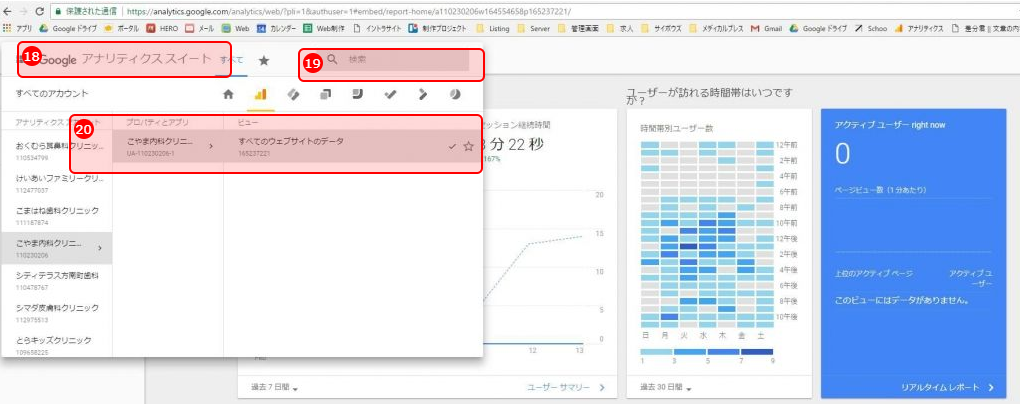
18)「すべてのウェブサイトのデータ」をクリック ※こちがの画像では隠れてしまっています。
19)クリニック名を入れて検索
20)検索結果にでてきたクリニック名をクリック
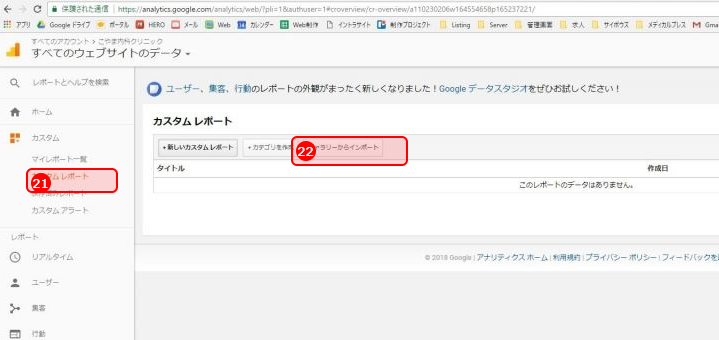
21)カスタムレポート をクリック
22)ギャラリーからインポートをクリック

23)daisuke.nakano を入力
24)Custom report の青いボタンを「×」を押して削除
25)基本レポート に出てくる下のやつの「インポート」ボタンをクリック
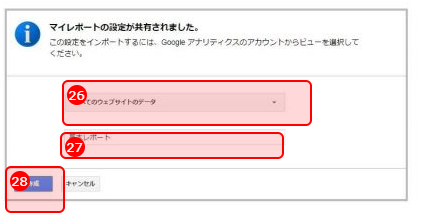
26)クリニック名を入力し「すべてのウェブサイトのデータ」を選択
27)基本レポート という名前に変更
28)作成をクリック
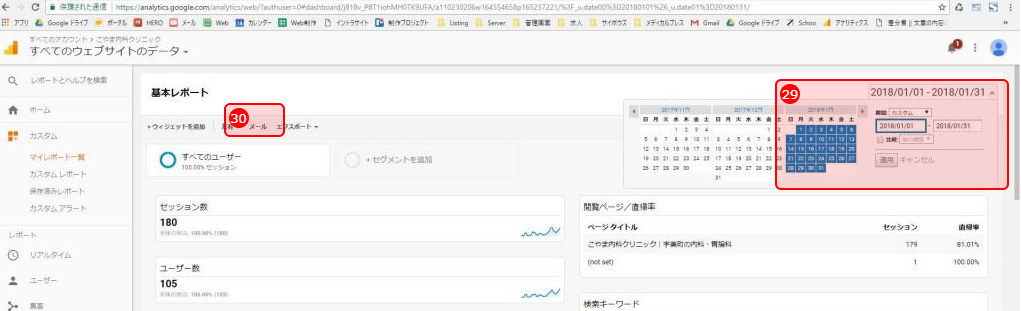
29)画面が切り替わったら、期間を先月に変更(2018年1月 の文字にあたる部分をクリックすると月を選択できます。
↓
「適用」をクリック
30)メールをクリック
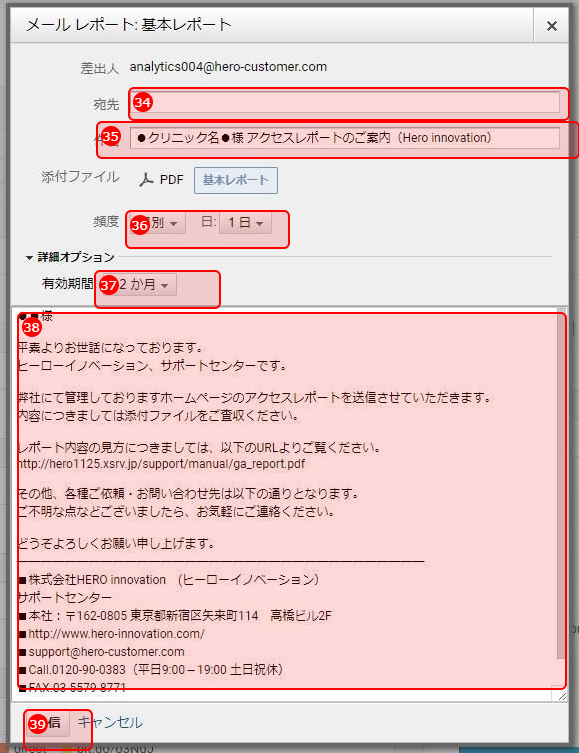
34)顧客+analytics@hero-customer.com(受信:中野) ※複数ある場合はカンマ区切り
35)●●●クリニック名●●●様 アクセスレポートのご案内(Hero innovation)
36)頻度(月別)1日
37)12か月に設定
38)本文内容は以下
●●●クリニック名●●●
●●様平素よりお世話になっております。
ヒーローイノベーション、サポートセンターです。弊社にて管理しておりますホームページのアクセスレポートを送信させていただきます。
内容につきましては添付ファイルをご査収ください。レポート内容の見方につきましては、以下のURLよりご覧ください。
http://hero1125.xsrv.jp/support/manual/ga_report.pdfその他、各種ご依頼・お問い合わせ先は以下の通りとなります。
ご不明な点などございましたら、お気軽にご連絡ください。どうぞよろしくお願い申し上げます。
――――――――――――――――――――――――――――――――――
■株式会社HERO innovation (ヒーローイノベーション)
サポートセンター
■本社:〒162-0805 東京都新宿区矢来町114 高橋ビル2F
■http://www.hero-innovation.com/
■support@hero-customer.com
■Call.0120-90-0383(平日9:00-19:00 土日祝休)
■FAX.03-5579-8771
――――――――――――――――――――――――――――――――――
39)もう一度全て確認して問題なければ「送信」をクリック
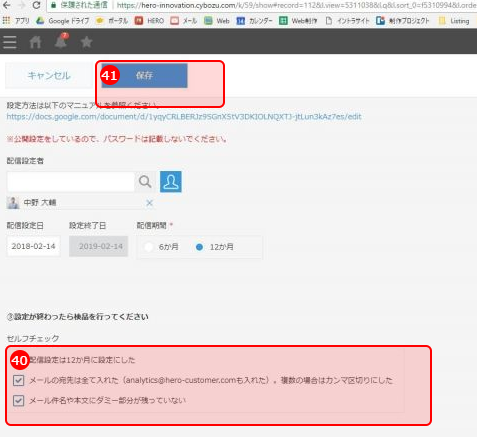
40)セルフチェック項目をチェック
41)保存をクリック → 完了です!